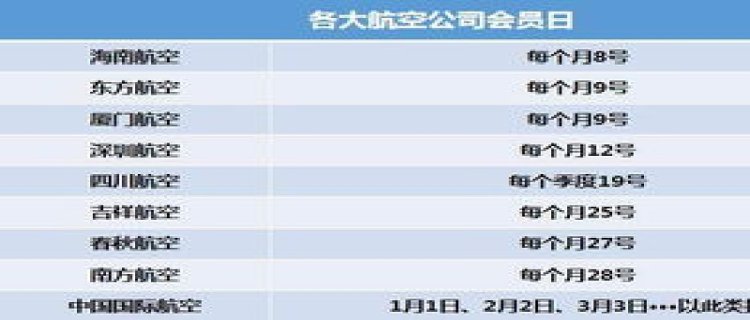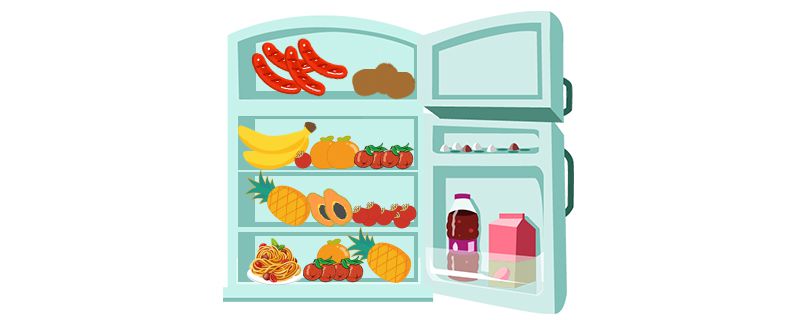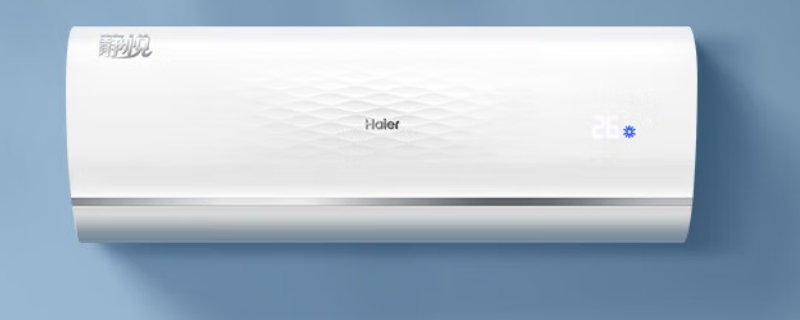小伙伴们知道Adobe Illustrator怎么使用内部绘图吗?今天小编就来讲解Adobe Illustrator内部绘图使用教程攻略,感兴趣的快跟小编一起来看看吧,希望能够帮助到大家呢。

1、打开AI软件,新建一个A4大小的画布,进入绘画界面。
2、点击左侧工具栏的“形状工具”,在画布上绘制一个椭圆,在上方将椭圆设置成自己需要的背景色。
3、然后我们需要在圆形内部进行绘图,在左侧工具栏最下面,有三个小图标,选择最右侧的“内部绘画”模式,如果切换模式按快捷键“shift+D”即可。
4、选择内部绘图模式后,椭圆边缘会出现一圈虚线,则表示已经成功开启绘画模式。、
5、然后我们选择画笔工具,在画布上随意绘制,最后显示出来的图像,只会在椭圆区域。
这种内部绘图工具,很适合矢量图插画局部上色和后期处理使用,这就和PS、procreate的图层蒙版类似,比如锁定图层不透明度、阿尔法锁定、创建蒙版都是一样的功能。
以上就是小编给大家带来的Adobe Illustrator内部绘图使用教程攻略的全部内容,希望能够帮助到大家哦。